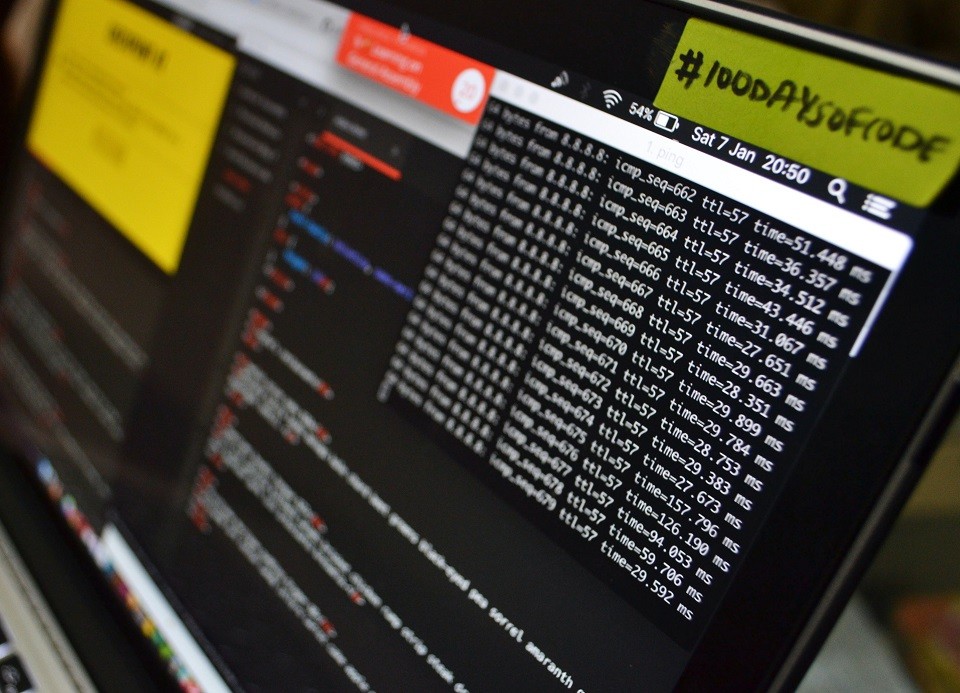Qua bài viết dưới đây, UniTrain sẽ hướng dẫn bạn cài đặt nền tảng Anaconda và công cụ Jupyter Notebook, giúp ích cho các bạn bắt đầu tìm hiểu và học ngôn ngữ lập trình Python.
Hướng dẫn cài đặt nền tảng phân phối Anaconda
Anaconda là một nền tảng phân phối các ngôn ngữ lập trình Python và R, phục vụ cho tính toán khoa học (Khoa học dữ liệu, machine learning, xử lý dữ liệu lớn, phân tích dự đoán…) nhằm mục đích đơn giản hóa việc quản lý và triển khai gói. Nền tảng này có trên cả Windows, MacOS và Linux.
Anaconda chứa tất cả các gói (packages) phổ biến nhất mà một nhà khoa học dữ liệu cần. Các packages trong Anaconda được quản lý bởi trình quản lý riêng của nền tảng này là conda. Ta thường dùng conda để tạo môi trường cô lập các dự án của mình, nhằm sử dụng các phiên bản Python khác nhau hoặc các phiên bản package khác nhau, cũng như dùng nó để cài đặt, gỡ cài đặt và cập nhật các package riêng trong từng dự án.
Các bước cài đặt Anaconda trên hệ điều hành Windows:
1. Đến trang web tải Anaconda: https://www.anaconda.com/products/individual. Ở cột Windows, chọn phiên bản phù hợp (32bit hoặc 64bit) rồi tải về.

2. Mở file Setup vừa tải từ trang web về.
Next -> Agree -> Next -> Install -> Finish
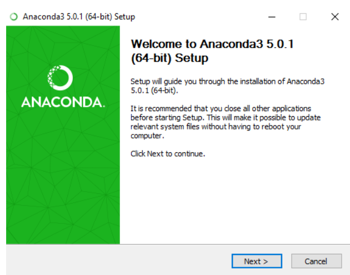
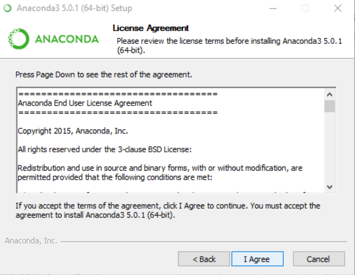
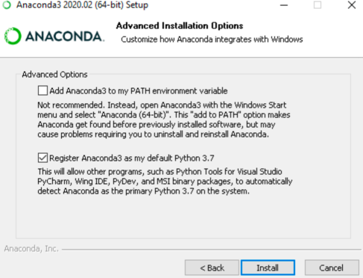
Cài đặt Jupyter Notebook
Jupyter Notebook là một nền tảng tính toán khoa học mã nguồn mở, với khả năng nổi bật cho phép tương tác trực tiếp với từng dòng code. Jupyter Notebook hỗ trợ rất nhiều các kernel cho các ngôn ngữ khác nhau, trong đó tập trung vào 3 ngôn ngữ là Julia, Python và R. Jupyter Notebook vốn có tên là IPython Notebook, đến năm 2014 tách ra khỏi IPython và đổi tên thành Jupyter Notebook.
Khởi chạy và làm quen với Jupyter Notebook:
1. Sau khi cài đặt xong Anaconda, người dùng có thể chạy Jupyter Notebook đã được thêm vào menu Start của Windows. Chạy Jupyter Notebook bằng cách mở Start à Tìm Jupyter Notebook và khởi chạy.
2. Sau khi khởi chạy, Homepage của Jupyter Notebook sẽ được mở lên trên trình duyệt của máy tính -> New/Python 3 để tạo một Notebook mới.
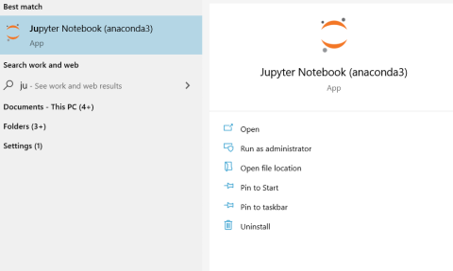
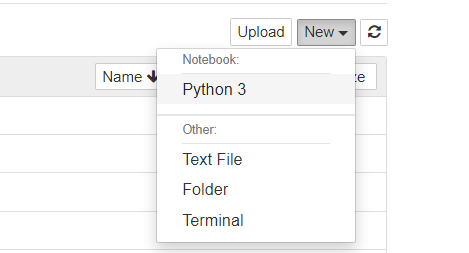
3. Sau khi tạo Notebook mới, người dùng gõ thử câu lệnh print (“Hello world!”). Chương trình xuất kết quả “Hello world!” như dưới. Như vậy, Notebook vừa khởi chạy thành công.
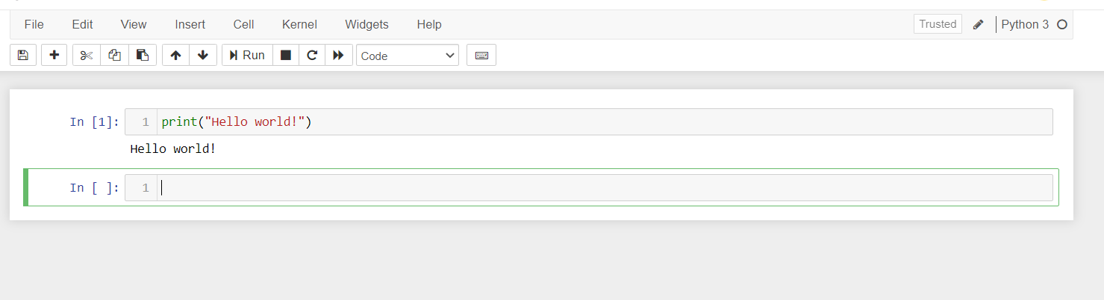
UniTrain tổng hợp
Xem thêm